הערה: אנו מעוניינים לספק לך את תוכן העזרה העדכני ביותר במהירות האפשרית, בשפה שלך. דף זה תורגם באמצעות אוטומציה והוא עשוי לכלול שגיאות דקדוק או אי-דיוקים. מטרתנו היא כי תוכן זה יהיה שימושי עבורך. האם תוכל לספר לנו אם המידע הועיל לך, בחלק התחתון של דף זה? לנוחותך, הנה המאמר באנגלית .
עץ פירוק הוא כלי ניתוח של PerformancePoint שבו באפשרותך להשתמש לביצוע ניתוח סיבת בסיס על-ידי הצגת אופן התרומה של חברים בודדים בקבוצה לקבוצה כולה. בעץ פירוק, חברים מדורגים מהגדול ביותר לאחרון, או מהאחרון לגדול ביותר. עץ הפירוק מאפשר למשתמשים לפרק, או להציג פירוט של קבוצה כדי לראות את החברים הבודדים שלה ואת אפשרויות הדירוג שלהם בהתאם למדיד נבחר, כגון לפי כמויות מכירה.
עץ פירוק עשוי להיראות דומה לתמונה הבאה:
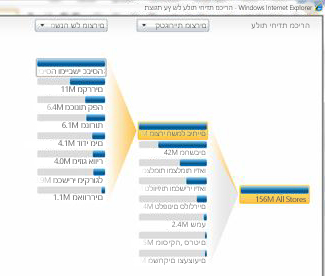
במאמר זה
כיצד ניתן ליצור או לפתוח עץ פירוק?
לוח מחוונים מחברים אל תיצור עץ הפירוק באמצעות מעצב לוח המחוונים של PerformancePoint. בנוסף, לא תראה עץ פירוק כתצוגה ברמה העליונה תמיד שמוצג בלוח מחוונים לצד תצוגות אחרות. במקום זאת, פתח את עץ הפירוק מתצוגה בלוח מחוונים שכבר נפרס אל Microsoft SharePoint Server 2010.
הערה: כדי לפתוח ולהשתמש עץ הפירוק, דרושה לך Microsoft Silverlight 3 מותקן במחשב שלך. בנוסף, שים לב בהתאם כרטיס ניקוד או תצוגה אנליטית לתצורת, ייתכן שלא תוכל לפתוח את עץ הפירוק.
כדי לפתוח את עץ הפירוק, השתמש בהליך הבא:
-
בלוח המחוונים, בחר תצוגה שמשתמשת בנתוני SQL Server Analysis Services. הדוגמאות כוללות רשתות ותרשימים אנליטיים וכן סוגים מסוימים של כרטיסי ניקוד.
-
לחץ באמצעות לחצן העכבר הימני על ערך בתצוגה ולאחר מכן בחר עץ פירוק. הערך יכול להיות תא בכרטיס ניקוד או ברשת, או סכום בתרשים. עץ הפירוק נפתח בחלון דפדפן.
כיצד ניתן להשתמש בעץ פירוק?
לרוב, אתה משתמש בעץ פירוק כדי לראות כיצד ניתן לפרט ערך בודד בדוח או בכרטיס ניקוד לחברים המשתתפים שלו. עץ הפירוק ממיין את התוצאות באופן אוטומטי ומחיל תרשים Pareto מוטבע לנתונים, כך שתוכל לראות במהירות את המשתתפים הגבוהים ביותר בערך דוח מסוים. באפשרותך לראות גם מגמות על-פני חברים בודדים המשתתפים בערך כולל.
באמצעות עץ הפירוק, באפשרותך גם להציג מאפייני חברים עבור חבר ממד מסוים, כפי שמופיע בתמונה הבאה:
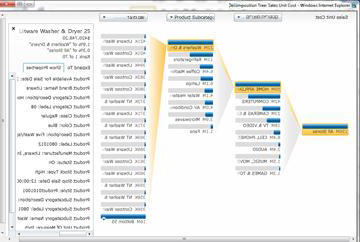
בעת שימוש בעץ פירוק, לרוב אתה מתחיל עם שורה אחת, שהיא צומת פירוק, הממוקמת בצד ימין של המסך. השתמש בהליך הבא לביצוע ניתוח סיבת בסיס:
-
לחץ על צומת פירוק. מוצגת רשימה של ממדים והירארכיות.
-
בחר את הממד וההירארכיה שבהם ברצונך להשתמש. התצוגה מרועננת באופן אוטומטי כדי להציג את הרמה הבאה של פירוט עבור הפריט שבחרת.
-
חזור על צעדים 1 ו- 2 כדי להמשיך להסתעף בפרטים בתצוגה.
-
כדי להציג מאפייני חבר עבור חבר ממד, עבור לחבר ממד מסוים. לחץ על הצומת שלו כדי לפתוח תיבת דו-שיח המכילה אפשרויות נוספות. לחץ על הצג מאפיינים.










